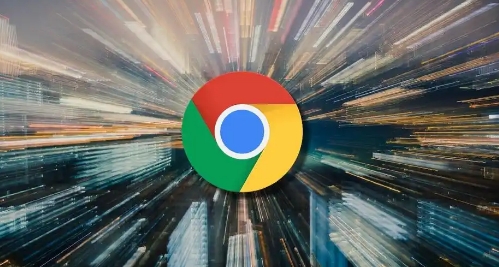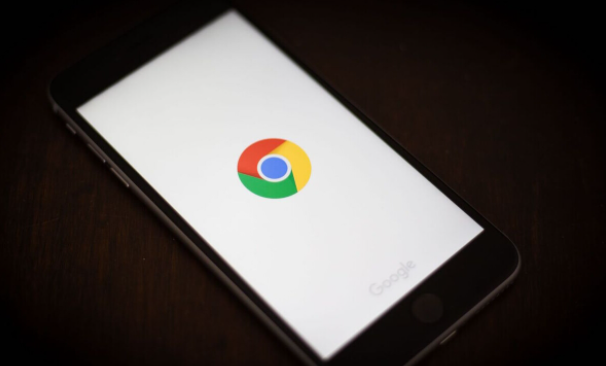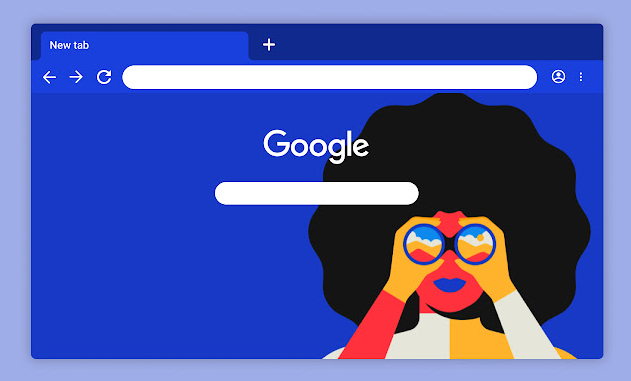详情介绍

打开资源管理器定位安装文件。找到之前下载好的Chrome浏览器安装程序(通常为.exe格式),右键点击该文件选择“属性”,进入属性对话框后切换至“数字签名”选项卡。在此界面中会显示签名列表,包含签名者名称、使用的加密算法及时间戳等关键信息。
查看详细证书内容。双击签名列表中的条目可展开更多细节,点击“查看证书”按钮能进一步确认颁发机构的真实性。合法有效的数字签名必须由权威CA机构签发,这有助于判断文件是否来自官方渠道且未被篡改。
使用专业工具辅助验证。下载并运行DigiCert Certificate Utility工具,在左侧栏选择“Code Signing”功能模块,然后点击“Check Signature”按钮导入待检测的安装包文件。该工具会自动分析签名有效性,并在新窗口展示完整的验证报告,包括签名状态和时间戳信息。
利用系统内置命令行工具。通过Windows SDK提供的SignTool或Sysinternals工具箱中的SigCheck命令,也能对文件进行深度检测。这些工具不仅支持本地验证,还可结合在线病毒库比对,增强安全性评估的准确性。
核对哈希值确保数据完整。从官方网站获取正确的MD5或SHA校验码,使用第三方软件计算下载文件的对应哈希值进行匹配。若两者不一致则说明文件可能在传输过程中受损或被修改过。
通过上述步骤逐步完成安装包的安全性验证。实际运用时建议优先采用系统自带功能进行初步检查,再配合专业工具做全面分析。每次操作后观察验证结果的变化,重点确认签名信息的一致性与证书链的信任关系,确保采取的措施真正生效且未引入新的安全隐患。